Foto di Galeri Samsung Ada Tanda Seru – Smartphone keluaran milik Samsung sampai saat ini masih menjadi pilihan bagi banyak orang di dunia, tak terkecuali di Indonesia. Setiap tahunnya, Samsung dikenal selalu menghadirkan smartphone dengan tipe terbaru.
Kita tahu bahwa Smartphone besutan Samsung memang dilengkapi dengan fitur serta teknologi canggih. Tak heran jika banyak orang lebih condong untuk memilih smartphone Samsung dibandingkan dengan smartphone pabrikan lainnya.
Setiap smartphone Android maupun iOS terkadang mengalami masalah pada menu-menu atau fitur yang tersemat didalamnya. Seperti halnya dengan Samsung, dimana ada beberapa pengguna yang mengeluh ketika mereka menemukan masalah pada Galeri.
Dimana foto di Galeri Samsung ada tanda seru. Bagi orang awam mungkin akan bertanya-tanya, apa yang menjadi penyebab foto di gallery Samsung ada tanda seru. Apa solusi untuk permasalahan seperti ini? Nah lebih jelas, mari kita simak pembahasan lengkap berikut ini.
Penyebab Foto di Galeri Samsung Ada Tanda Seru
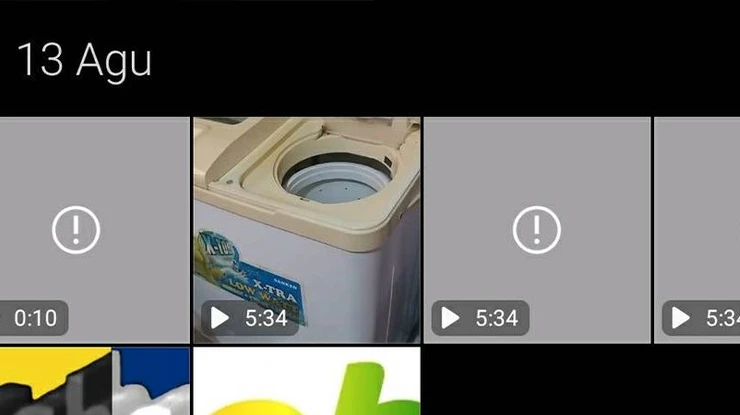
Kenapa foto di Galeri Samsung ada tanda seru mungkin menjadi masalah yang umum dialami oleh para pengguna Samsung. Biasanya tanda seru terlihat ketika pengguna telah selesai melakukan foto atau memotret gambar. Nah ketika masuk ke menu Galeri, menu tersebut terlihat tanda seru dan foto tidak bisa dibuka sama sekali.
Hal ini tentu akan sangat mengecawakan bukan? Ya, jadi ketika pengguna melakukan pemotretan menggunakan HP Samsung, lalu ketika di preview mungkin hasil masih terlihat, namun ketika akan diposting ke sosial media, foto tersebut tidak tersedia di gallery dan bahkan galeri memunculkan tanda pentung.
Perlu diketahui bahwa kebanyakan pengguna yang mengalami masalah seperti ini adalah mereka yang menggunakan HP Samsung dengan tambahan kartu SD untuk menyimpan fotonya. Jadi, hasil foto kamera diatur oleh pengguna untuk langsung masuk ke penyimpanan kartu SD.
Terkadang kartu SD memang kerap mengalami error, seperti foto hilang atau dan lain sebagainya. Ini menjadi kekurangan ketika kalian memilih menggunakan kartu SD. Kemudian kartu SD juga mudah sekali corrupt apabila sering dicopot-pasang. Maka tak heran jika ketika masuk ke menu Galeri akan ada tanda seru.
Nah terkait penjelasan penyebab foto di Galeri Samsung ada tanda seru, di bawah ini bisa kalian simak penjelasan lengkapnya.
1. Kartu SD Rusak
Penyebab mengapa foto di galeri Samsung ada tanda pentung adalah karena adanya kerusakan pada SD Card atau memori internal. Kerusakan pada memori sudah pasti akan membuat foto, video atau file lain di kartu SD tidak akan bisa dibuka.
2. Ukuran Foto Terlalu Besar
Penyebab kedua adalah karena ukuran foto terlalu besar. Ini juga kerap menjadi penyebab yang umum terjadi, dimana ukuran foto yang terlalu besar akan membuat galeri Samsung tidak bisa membuka foto tersebut.
3. Format Tidak Didukung
Apabila galeri Samsung ada tanda seru, bisa juga dikarenakan format foto tidak didukung. Galeri Samsung hanya bisa membuka foto dengan format yang didukung saja, jika ada foto yang tidak bisa dibuka dan muncul tanda seru, biasanya format tersebut tidak didukung oleh galeri Samsung.
4. Virus atau Malware
Kemudian virus atau Malware juga bisa menjadi penyebab mengapa foto di Galeri Samsung ada tanda seru. Bisa saja virus tersebut masuk ketika kalian melepas kartu SD atau bisa juga ketika kalian mendownload atau memasukkan file baru ke kartu SD melalui Laptop/Komputer. Ketika virus masuk, maka ini bisa menjadi penyebab foto di Galeri Samsung muncul tanda seru.
5. Sistem Operasi Bermasalah
Sistem Operasi Samsung juga bisa menjadi masalah sehingga muncul tanda seru pada beberapa foto di Galeri Samsung. Bukan hanya pada foto di Galeri saja, namun masalah Sistem Operasi juga bisa menjalar ke fitur dan menu lainnya.
6. Foto Rusak
Nah untuk penyebab mengapa foto di galeri Samsung ada tanda seru terakhir yaitu dikarenakan foto tersebut telah rusak atau terhapus. Ketika foto rusak atau terhapus, maka Galeri tidak akan bisa menampilkan foto tersebut.
Solusi Foto di Galeri Samsung Ada Tanda Seru
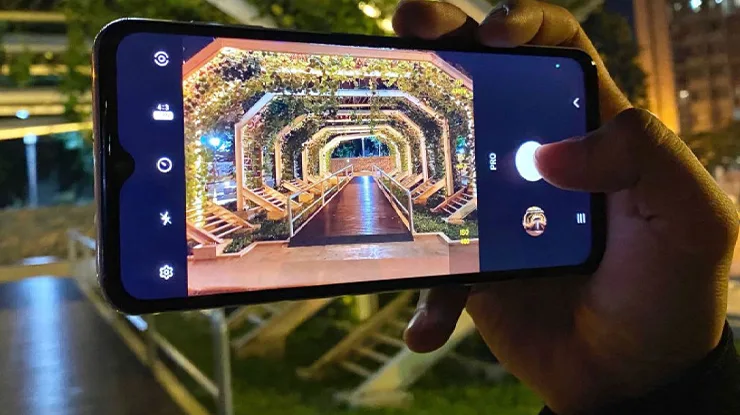
Setelah kalian mengetahui beberapa penyebab diatas terkait foto di galeri Samsung ada tanda pentung, berikutnya kita bahas juga mengenai cara mengatasi permasalahan ini. Ada beberapa solusi yang dapat kalian coba terapkan, diantaranya adalah sebagai berikut.
1. Atur Penyimpanan ke Memori Internal
Pertama kalian dapat mencoba melakukan pengaturan pada penyimpanan foto. Jika sebelumnya kalian memilih kartu SD untuk menyimpan hasil foto kamera HP Samsung kalian, coba ubah penyimpanan ke memori internal.
Namun, pastikan lebih dulu jika memori internal kalian masih tersisa banyak. Disini kami juga menyarankan kepada kalian ketika membeli Smartphone Samsung baru, kalian dapat membeli dengan varian memori internal yang besar, seperti 128 GB atau 256 GB.
Jadi, kalian sudah tidak memerlukan kartu SD untuk memori eksternal, karena kebanyakan memori eksternal kerap memunculkan masalah, seperti foto tidak dapat dibuka atau lain sebagainya.
Nah untuk memindahkan penyimpanan ke memori internal, kalian dapat mengikuti langkah-langkah di bawah ini.
- Masuk ke aplikasi kamera
- Pilih ikon roda gigi untuk masuk ke menu pengaturan.
- Di menu pengaturan ini, biasanya akan terlihat menu lokasi penyimpanan.
2. Format Kartu SD
Solusi kedua, kalian dapat melakukan format SD Card. Dengan format SD Card, maka ini akan menghapus semua file didalam kartu tersebut. Dan biasanya setelah format dilakukan, ini bisa memperbaiki semuanya.
Akan tetapi, risiko format kartu SD, disini kalian akan kehilangan semua data yang ada di dalam kartu SD tersebut. Untuk tutorial format, silahkan simak di bawah ini.
- Buka menu pengaturan
- Pilih perawatan perangkat
- Lalu tap menu penyimpanan
- Scroll ke bagian bawah, pilih Lanjutan dan tap menu Kartu SD
- Terakhir pilih opsi Format
Namun perlu diperhatikan disini bahwa foto yang sebelumnya ada di SD Card tidak akan dapat dikembalikan. Jadi, opsi ini hanya berlaku buat kalian yang ingin membersihkan SD Card dari virus atau masalah lainnya.
Lalu, kami sarankan juga untuk menggunakan penyimpanan internet lebih dulu dan baru pindahkan ke SD Card. Beberapa file dipindahkan juga usahakan jangan terlalu banyak, coba pindah satu per satu atau maksimal 5 file. Karena jika terlalu banyak, ini bisa membuat SD Card menjadi rusak dan tidak dapat digunakan lagi.
3. Bersihkan Cache Aplikasi
Perlu diketahui disini bahwa cache terkadang kerap menimbulkan masalah, tak terkecuali pada foto di gallery Samsung yang muncul tanda seru. Disini, kalian bisa mencoba membersihkan cache di aplikasi Galeri.
Jika cache telah dibersihkan, kalian dapat mencoba memperbarui aplikasi Galeri ke versi terbaru dan coba buka kembali foto yang sebelumnya muncul tanda seru.
Kesimpulan
Melihat pembahasan diatas, disini dapat kami simpulkan bahwasanya penyebab utama mengapa foto di galeri Samsung ada tanda seru adalah karena adanya kerusakan pada file foto tersebut atau bisa juga dikarenakan kartu SD telah rusak.
Sebenarnya hal ini sangat umum terjadi pada HP Samsung yang menggunakan tambahan memori eksternal atau kartu SD. Untuk itu, disini kami menyarankan kepada kalian untuk memilih memori internal sebagai penyimpanan utama foto hasil kamera.

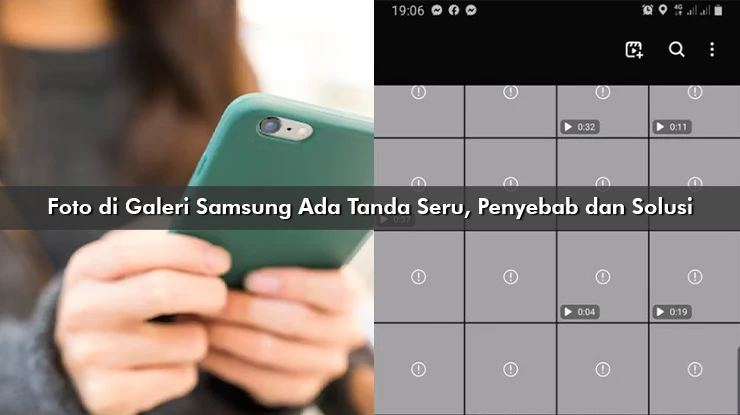





Tinggalkan komentar